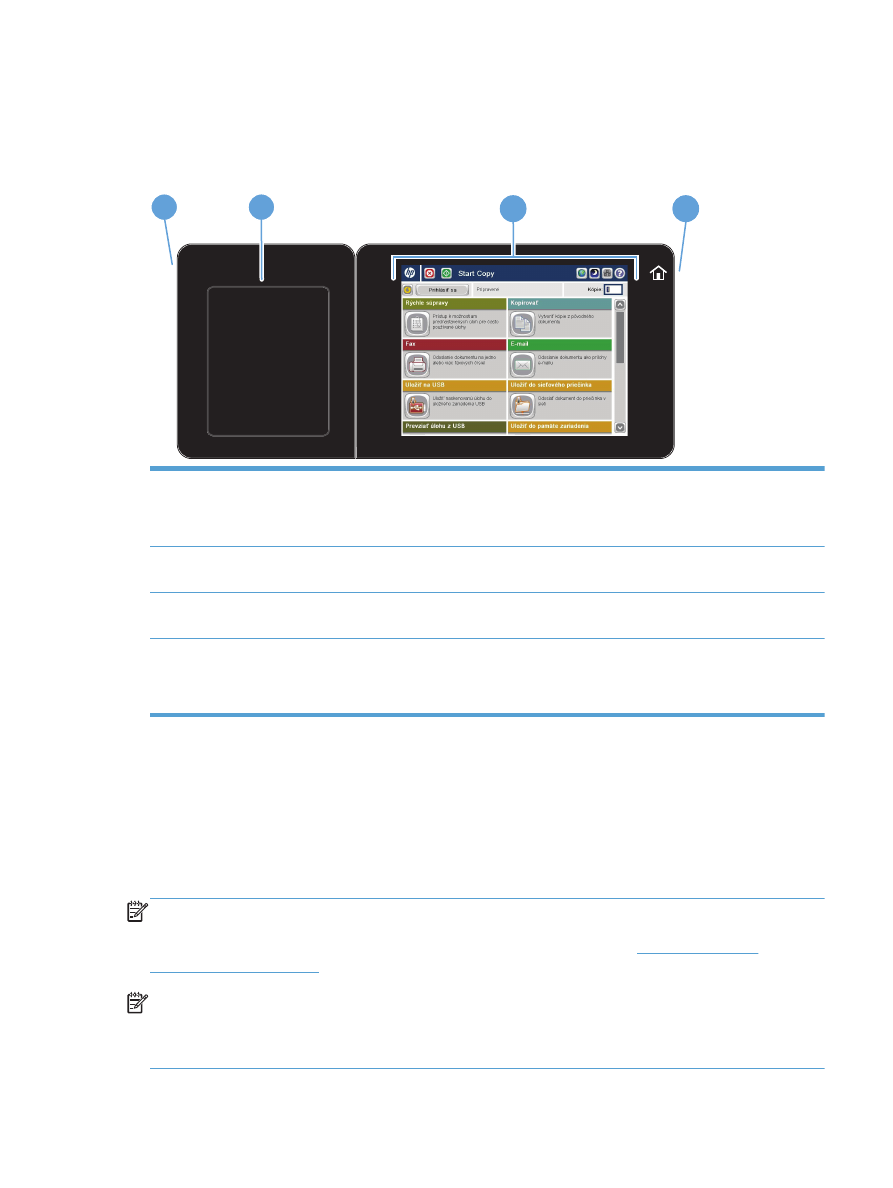
Domovská obrazovka ovládacieho panela
Domovská obrazovka poskytuje prístup k funkciám produktu a naznačuje aktuálny stav produktu.
Na domovskú stránku sa môžete kedykoľvek vrátiť stlačením tlačidla Domov na pravej strane
ovládacieho panela produktu. Okrem toho sa môžete dotknúť tlačidla Domov v ľavom hornom rohu
väčšiny obrazoviek.
POZNÁMKA:
Spoločnosť HP pravidelne aktualizuje funkcie, ktoré sú k dispozícii vo firmvéri
zariadenia. Ak chcete využívať výhody najnovších funkcií, aktualizujte firmvér zariadenia. Ak chcete
prevziať najnovší súbor aktualizácie firmvéru produktu, prejdite na adresu
www.hp.com/go/
ljflowMFPM525_firmware
.
POZNÁMKA:
Funkcie, ktoré sa zobrazujú na domovskej obrazovke, sa môžu líšiť v závislosti od
konfigurácie produktu. Pomocou vstavaného webového servera HP zapnite a konfigurujte funkcie.
Usporiadanie ikon na domovskej obrazovke je možné zmeniť podľa vlastného výberu. Keď povolíte
jednotlivé funkcie, príslušné ikony sa automaticky zobrazia na domovskej obrazovke.
SKWW
Ovládací panel
7
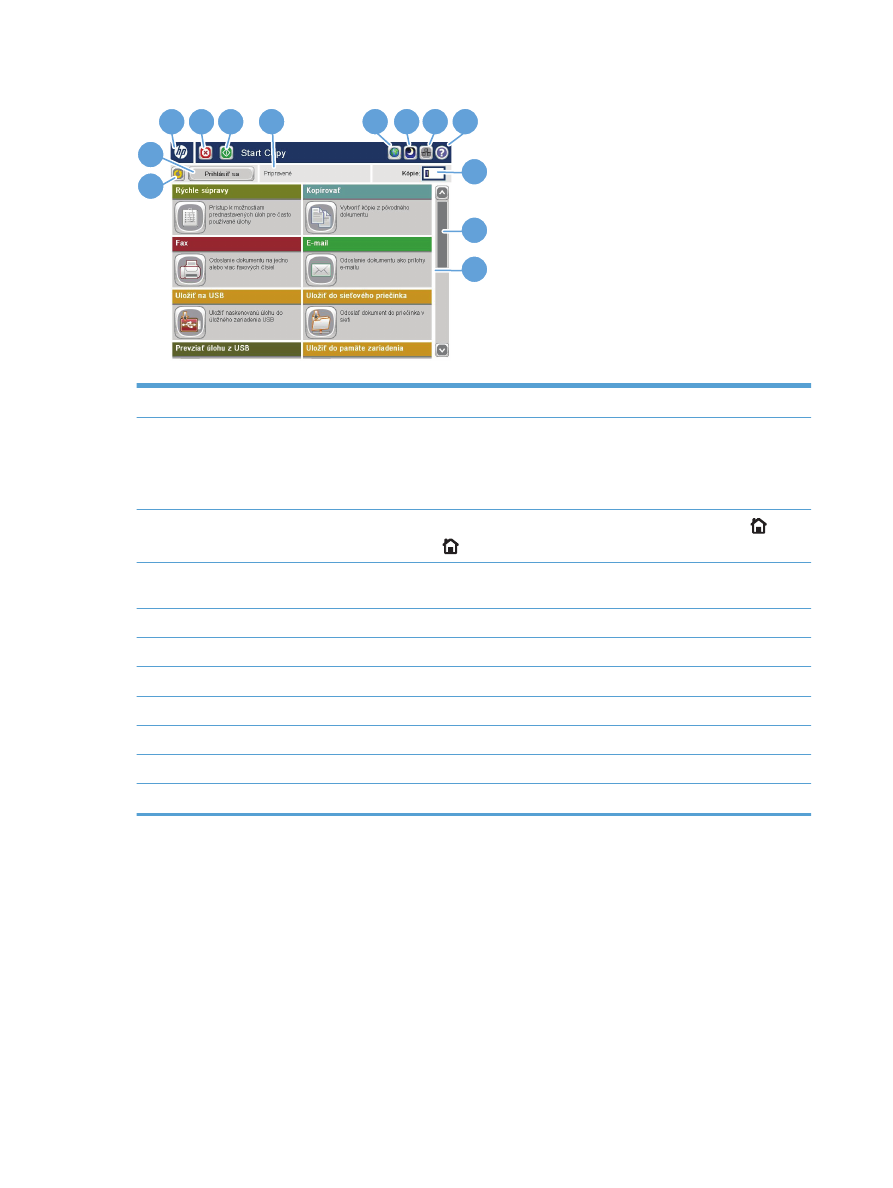
7 8 9 10
11
12
13
2
1
4
3
6
5
1
Tlačidlo Obnoviť
Dotykom tlačidla Obnoviť zrušíte zmeny a obnovíte predvolené nastavenia.
2
Tlačidlo
Prihlásiť sa
alebo
Odhlásiť
Ak chcete prejsť k zabezpečeným funkciám, dotknite sa tlačidla
Prihlásiť sa
.
Ak ste sa prihlásili na prístup k zabezpečeným funkciám, dotknite sa tlačidla
Odhlásiť
, aby ste
sa zo zariadenia odhlásili. Po odhlásení zariadenie obnoví všetky možnosti na predvolené
nastavenia.
3
Logo spoločnosti HP
alebo tlačidlo Domov
Na inej ako domovskej obrazovke sa logo spoločnosti HP zmení na tlačidlo Domov
.
Dotykom tlačidla Domov
sa vrátite na domovskú obrazovku.
4
Tlačidlo Zastaviť
Dotykom tlačidla Zastaviť pozastavíte aktuálnu úlohu. Otvorí sa obrazovka
Stav úlohy
a na
nej môžete zrušiť úlohu alebo v nej pokračovať.
5
Tlačidlo Spustiť
Dotykom tohto tlačidla spustíte úlohu kopírovania.
6
Stav produktu
Stavový riadok poskytuje informácie o celkovom stave zariadenia.
7
Tlačidlo Výber jazyka
Dotykom tlačidla Výber jazyka vyberiete jazyk na zobrazenie na ovládacom paneli.
8
Tlačidlo Spánok
Dotykom tlačidla Spánok prepnete zariadenie do režimu spánku.
9
Tlačidlo Sieť
Dotykom tlačidla Sieť vyhľadáte informácie o sieťovom pripojení.
10
Tlačidlo Pomocník
Dotknite sa tlačidla Pomocníka, ak chcete otvoriť vstavaný systém pomocníka.
11
Políčko
Kópie
Pole
Kópie
indikuje počet kópií, na ktorých vyhotovenie je produkt nastavený.
8
Kapitola 1 Predstavenie produktu
SKWW
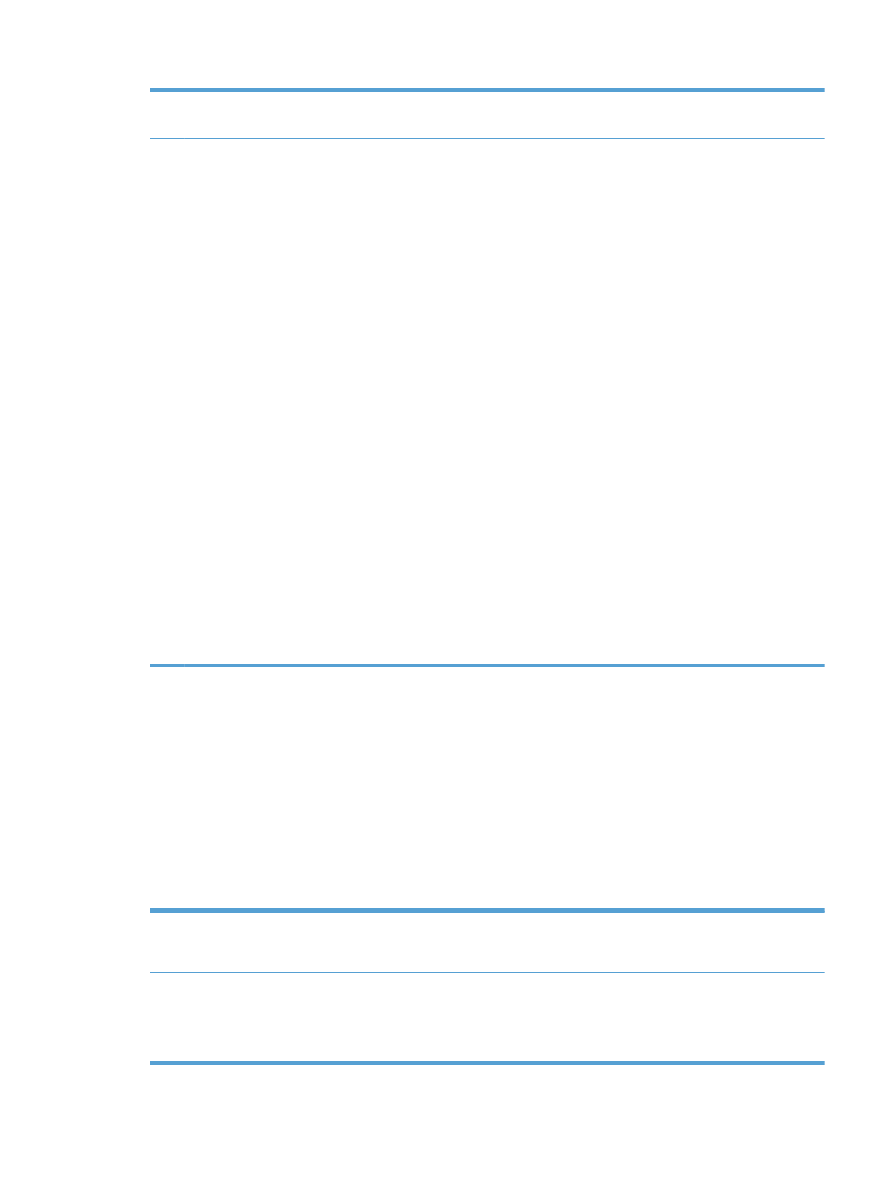
12
Posúvač
Dotykom šípok hore a dole na posuvnej lište si môžete prezrieť úplný zoznam dostupných
funkcií.
13
Funkcie
V závislosti od konfigurácie produktu môžu funkcie, ktoré sa zobrazia v tejto oblasti,
obsahovať akékoľvek z nasledujúcich položiek:
●
Úvodné nastavenie
●
Rýchle nastavenia
●
Kopírovať
●
●
Fax
●
Uložiť na jednotku USB
●
Uložiť do sieťového priečinka
●
Uložiť do pamäte zariadenia
●
Uloženie na jednotku SharePoint®
●
Načítanie z jednotky USB
●
Načítanie z pamäte zariadenia
●
Stav úlohy
●
Spotrebný materiál
●
Zásobníky
●
Správa
●
Údržba zariadenia